「iPhone 7でソフトウェアを最新のiOS 11にアップデートした後、App Storeのアイコンが表示されません。しかし、私はiPhoneからApp Storeを削除していないことを覚えています。今、私は自分の携帯電話でアプリをアップグレードしたり、アプリケーションをダウンロードしたりする方法がわかりません。どうしたらいいでしょう。iPhoneの問題から消えたアプリストアを修正するにはどうすればよいですか?何か提案はありますか?前もって感謝します!

あなたのApp StoreアイコンがあなたのiPhoneから消えるという同様の問題がありますか?実際、それは非常に小さな問題であり、簡単に元に戻すことができます。また、デバイスからApp Storeを削除しなかった場合、最も可能性の高い理由は、iPhoneまたはiPadでApp Storeのアクセス制限を無効にしたため、デバイスから非表示にしたことです。それでは、iPhoneの問題でApp Storeが消えた問題を段階的に修正しましょう。
パート1。App Storeが移動されたかどうかを再確認してください
パート2。iPhoneを強制的に再起動して、アプリストアが消えた問題を修正します
パート3。iPhoneでApp Storeの制限をオンにする
パート4。iPhoneを復元してアプリストアの制限パスコードを削除する
先に進む前に、App Storeアイコンが本当に消えているかどうかを確認する必要があります。App Storeアイコンをホーム画面の別のアプリフォルダーに移動して、小さな子供がより多くのゲームやアプリケーションにアクセスするのが難しくなっている場合があります。
または、iPhoneでスポットライト検索を使用して、次の手順でAppStoreアプリを見つけることもできます。
- iOS 8またはiOS 9を搭載したiPhoneの場合:ホーム画面の中央から下にスワイプするだけです。ここで、これはホーム画面にいるときにのみ機能し、フォルダやアプリにいる場合は機能しないことに注意してください。
- iOS 10またはiOS 11を搭載したiPhoneの場合:ホーム画面から右にスワイプし、App Storeに入って検索すると、Siriが提案を提供します。
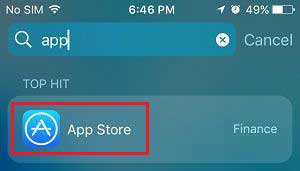
一般的に言って、iOSデバイスでソフトウェアに関する小さな問題が発生した場合は、強制的に再起動して修復することもできます。同様に、App Storeが理由もなく見つからない場合は、次の手順でiPhoneをハード再起動してみてください。
iPhone 6s / 6s Plus / 6 Plus / 6 / 5s以前の世代の場合:「ホーム+電源」ボタンを同時に10秒以上押し続けてください。Appleロゴが画面に表示されたら、2つのボタンを同時に離すと、デバイスが自動的に再起動します。
- iPhone X / 8 Plus / 8 / 7 / 7 Plusの場合:「音量ダウン+スリープ/スリープ解除」ボタンを同時に数秒間長押ししてから、Appleロゴが画面に表示されたら放してください。そしてあなたのiPhoneは再起動されます。
iPhoneを再起動した後、ホーム画面に移動して、App Storeアイコンが戻ってくるかどうかを確認することができます。そうでない場合は、読み続けてください。

あなたは好きかもしれません: iPhoneから失われたデータを回復する方法
「制限」とは、Safari、Camera、Siri & Dictation、AirDrop、CarPlay、iTunes Store、Podcasts、iBooks Store、アプリのインストール、アプリの削除など、デバイスの特定のアプリケーションや機能をブロックするiPhoneの機能です。「アプリのインストール」の「制限」をオフにしている場合、App StoreアプリのアイコンはiPhoneの画面に表示できず、非表示になります。
したがって、この問題を解決するには、iPhoneのApp Storeの「制限」機能を無効にしているかどうかを確認し、無効にした場合はオンにします。以下の手順に従ってください。
ステップ1.iPhoneのロックを解除し、設定アプリを起動します。
ステップ2.[設定]ページで、[一般]>[制限]オプションをタップすると、制限を有効にするために設定した制限パスコードを入力するように求められます。これは、iPhoneのロックを解除するために使用したパスワードとは異なる場合があります。
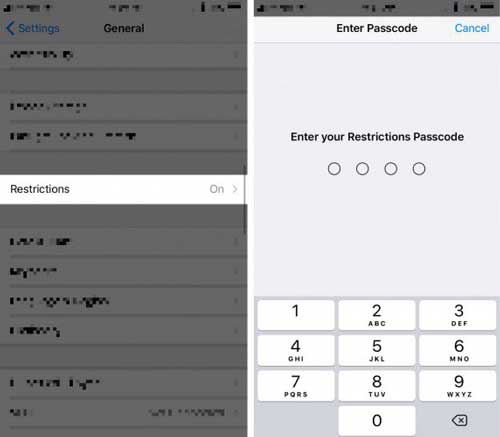
注意: 残念ながら制限パスコードがわからない場合、パスワードを無効にしてAppStoreを再度有効にする唯一の方法は、iPhoneを工場出荷時の設定に復元することです。iPhoneまたはiPadを復元する必要がある場合は、次の部分にスキップしてください。
ステップ3.これで、[制限]ページが表示されたら、ここで利用可能なすべてのアプリ/機能をプレビューして、それらがオフまたはオンになっていることを確認できます。iPhoneで「App Store」が見つからない場合、またはデバイスからApp Storeを削除したと思われる場合は、制限の「アプリのインストール」機能をオフにして、App Storeからアプリをダウンロードできないかどうかを確認できます。
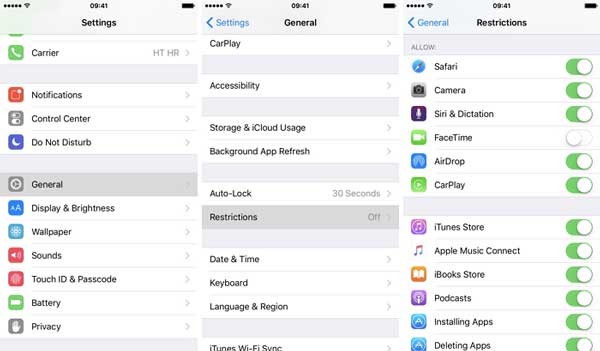
関連項目: iPhoneエアドロップが機能しない問題を修正する方法
iPhoneで制限パスワードを思い出せない場合は、iPhoneを工場出荷時のデフォルト設定にリセットすると、iPhoneの制限に設定したパスコードが削除されますが、連絡先、写真、ビデオなどのすべての個人ファイルとiPhoneのユーザー設定も消去されます。
したがって、プロセスの前に、予期しないデータが失われた場合に備えて iPhoneデータをバックアップ してください。あなたはiTunesでiPhoneを復元するか、iPhoneの設定で直接復元することができます。このパートでは、工場出荷時設定へのリセットを実行して、iPhoneの設定で制限パスワードを直接削除する方法を説明します。
ステップ1.iPhoneで設定アプリを起動し、「一般」ページに移動します。
ステップ2.[全般]ページで、[リセット]>[すべてのコンテンツと設定を消去]をタップしてください。
ステップ3.次に、iPhoneのロックを解除するために使用されるパスワードを入力し、[iPhoneを消去]オプションをタップして確認してください。その後、制限パスワードが削除され、iPhoneが自動的に再起動します。
ステップ4.実際には、iPhoneを工場出荷時のデフォルト設定に復元した後、多くのデバイスがiPhoneで消えたApp Storeアイコンの問題を修正した可能性があります。
それでもiPhoneがホーム画面からApp Storeを見つけることができない場合は、[設定]に移動して、 パート3のユーザーガイドで[制限]ページで[アプリのインストール]機能をオンにすることで、App Storeを取り戻すことができます。

ステップ5.iPhoneには個人ファイルがないため、 バックアップファイル(iTunes / iCloudバックアップ)からiPhoneにデータを復元 して、連絡先、メッセージ、写真、ビデオなどを取り戻すことができます。
注意: 工場出荷時のリセット後もデータが失われる場合は、ユーザーガイド「工場出荷時の設定に復元した後に失われたiPhoneデータを回復する方法」を参照することもできます
関連記事: